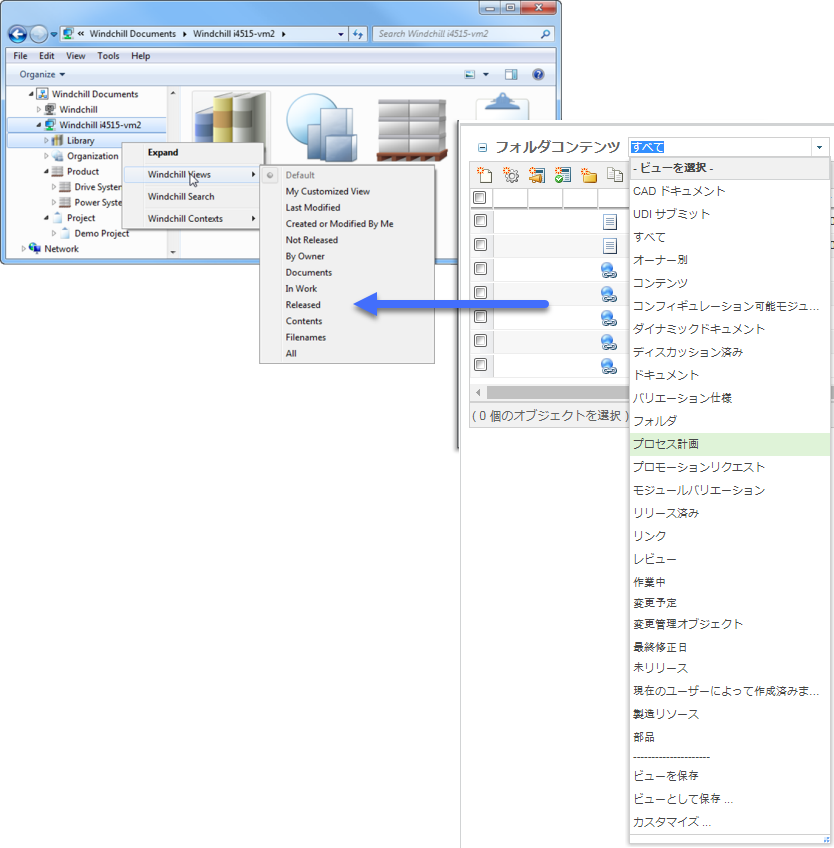Windchill 属性の表示
Windows エクスプローラを使用して、Windchill の属性情報を表示し、コンテキストおよびフォルダに移動します。
|
|
「Windchill ドキュメント」ノードのドキュメントのファイル拡張子は、Windows エクスプローラで表示できません。ドキュメント名のみが表示されます。
ドキュメントにカーソルを合わせると、ファイル拡張子を含むファイルのフルパスがメッセージに表示されます。
|
Windchill 属性情報の表示
右枠のファイルリストに Windchill 属性を表示するには、Windows エクスプローラのレイアウトを「詳細」に設定します。
番号、バージョン、状態などの属性が列見出しに表示されます。追加の列見出しのドロップダウンメニューを表示するには、Windows エクスプローラの列見出しを右クリックします。
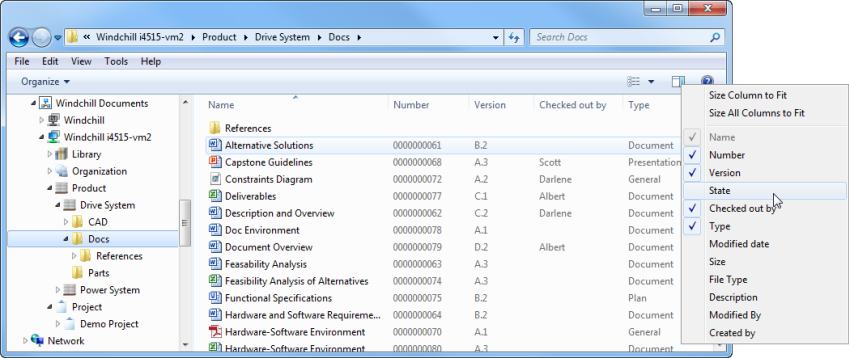
Windows エクスプローラからのドキュメントのサーチの詳細については、DTI ドキュメントサーチを参照してください。 |
Windchill フォルダビューの適用
Windows エクスプローラに表示される列をカスタマイズするには、Windchill Web アプリケーションで作成された「フォルダコンテンツ」テーブルビューを使用します。
次の規則が適用されます。
• Windows エクスプローラが「詳細」ビューに設定されている必要があります。
• デフォルトのテーブルビューを適用するか、テーブルビューをカスタマイズできます。カスタマイズしたテーブルビューの作成の詳細については、新規テーブルビューの作成と編集を参照してください。
• テーブルビューの列とフィルタ設定が適用されます。Windchill ビューで設定されている並べ替えプリファレンスは無視されます。
最新バージョンのドキュメントのみを表示するには、Windchill テーブルビューのフィルタ設定を使用します。 |
コンテキストタイプ (たとえば、「製品」や「ライブラリ」) を右クリックして、「Windchill ビュー」メニューにアクセスします。